Google Translate
ŠIS SERVISS VAR SATURĒT GOOGLE NODROŠINĀTUS TULKOJUMUS. GOOGLE NESNIEDZ NEKĀDAS TIEŠAS VAI NETIEŠAS GARANTIJAS SAISTĪBĀ AR TULKOJUMIEM, TOSTARP UZ JEBKĀDAS GARANTIJAS ATTIECĪBĀ UZ TULKOJUMU PAREIZĪBU, TICAMĪBU, KĀ ARĪ JEBKĀDAS NETIEŠAS GARANTIJAS ATTIECĪBĀ UZ PIEMĒROTĪBU PĀRDOŠANAI, PIEMĒROTĪBU KONKRĒTAM MĒRĶIM UN AUTORTIESĪBU IEVĒROŠANU.
Korporācijas Nikon (turpmāk „Nikon”) atsauces vadlīnijas jūsu ērtībai ir tulkotas, izmantojot tulkošanas programmatūru, ko darbina Google Translate. Ir pieliktas saprātīgas pūles, lai nodrošinātu pareizu tulkojumu, tomēr automatizētās tulkošanas sistēmas nav nedz perfektas, nedz arī paredzētas, lai ar tām aizstātu cilvēkus. Tulkojumi tiek piegādāti kā Nikon atsauces vadlīniju serviss, un tie tiek piegādāti „kā ir”. Netiek sniegtas kādas tiešas vai netiešas garantijas attiecībā uz jebkādu tulkojumu, kas veikti no angļu valodas jebkurā citā valodā, precizitāti, ticamību vai pareizību. Tulkošanas programmatūras ierobežojumu dēļ daļa satura (piemēram, attēli, video, Flash utt.) var nebūt pārtulkota precīzi un pareizi.
Oficiālais teksts ir atsauces vadlīniju angļu valodas versija. Jebkādas neatbilstības vai atšķirības nav saistošas, un tām nav juridiskas ietekmes attiecībā uz atbilstību paredzētajiem mērķiem vai to izpildi. Ja rodas jebkādi jautājumi saistībā ar tulkotajās atsauces vadlīnijā sniegtās informācijas pareizību, skatiet vadlīniju versiju angļu valodā, kas ir to oficiālā versija.
Picture Controls
Attēlu vadības veidu veidi
Nikon ir unikāls
- Picture Control : attēla vadība, kas nodrošināta ar kameru. Pamata attēla vadīklas, tostarp [ Automātiski ] un [ Standarta ] režīmi ( 0 'Iestatīt Picture Control ' ).
- Creative Picture Control : attēla vadība, kas nodrošināta ar kameru. Šīs vadīklas piedāvā unikālas nokrāsu, toņu, piesātinājuma un citu iestatījumu kombinācijas, kas pielāgotas konkrētiem efektiem ( 0 'Iestatīt Picture Control ' ).
- Picture Control (HLG) : attēla vadīklas, kas nodrošinātas ar kameru. Tie tiek atlasīti, izmantojot [ Set Picture Control (HLG) ] foto uzņemšanas izvēlnē, ja [ Tone mode ] foto uzņemšanas izvēlnē ir iestatīts uz [ HLG ] foto režīmā ( 0 'Set Picture Control (HLG)' ).
-
Pielāgota Picture Control : attēla vadīklas, kas izveidotas ar kameru vai NX Studio datora programmatūru. Tos var pievienot kamerai atsevišķi, pamatojoties uz kameras komplektācijā iekļautajām attēla vadīklām. Lai ar kameru izveidotu pielāgotas attēla vadīklas, fotoattēlu uzņemšanas vai video ierakstīšanas izvēlnē izmantojiet [ Manage Picture Control ] ( 0 Custom Picture Controls ). Ja izmantojat NX Studio , programmatūrā izveidojiet pielāgotu Picture Control , eksportējiet to kā failu, kopējiet atmiņas kartē un importējiet to kamerā ( 0 Kopējiet pielāgotās attēla vadīklas atmiņas kartē un no tās ). Plašāku informāciju par NX Studio izmantošanu pielāgotu attēla vadīklu izveidošanai un eksportēšanai skatiet NX Studio tiešsaistes palīdzībā.

-
Cloud Picture Control : attēla vadīklas, ko nodrošina Nikon Imaging Cloud mākoņpakalpojums. Tos var lejupielādēt un importēt kamerā kā attēla vadīklas. Šīs attēla vadīklas var pielāgot, kad tās ir pievienotas kamerai kā pielāgotas attēla vadīklas ( 0 Cloud Picture Controls ).

Par attēla vadīklām
Picture Control izvēle
- Video režīmā vai kad fotoattēlu uzņemšanas izvēlnē foto režīmā [ Tone mode ] ir atlasīts [ SDR ], i izvēlnē, fotoattēlu uzņemšanas izvēlnē vai video ierakstīšanas izvēlnē atlasiet Picture Controls opcijai [ Set Picture Control ].
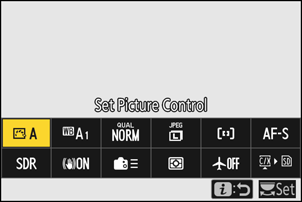
- Ja fotoattēlu uzņemšanas izvēlnē fotoattēla režīmā [ Tone mode ] ir atlasīts [ HLG ], fotoattēlu uzņemšanas izvēlnē atlasiet Picture Controls [ Set Picture Control (HLG) ].

- Uzņemšanas displejā tiek parādīta atlasītās Picture Control ikona.

- Video ierakstīšanas izvēlnes vienums [Set Picture Control] (Iestatīt Picture Control ) piedāvā arī opciju [ Tāpat kā fotoattēla iestatījumi ], kas iestata video Picture Control uz to pašu, ko izmanto fotogrāfijām.
“ Iestatīt Picture Control ”
| Opcija | Apraksts | |
|---|---|---|
| n | [ Automātiski ] | Kamera automātiski pielāgo nokrāsas un toņus, pamatojoties uz Picture Control [ Standarta ] (foto režīms) vai [ Neitrāls ] (video režīms). |
| Q | [ Standarta ] | Standarta apstrāde līdzsvarotiem rezultātiem. Ieteicams lielākajai daļai situāciju. |
| R | [ Neitrāls ] | Minimāla apstrāde dabīgiem rezultātiem. Izvēlieties attēliem, kas vēlāk tiks apstrādāti vai retušēti. |
| S | [ Spilgts ] | Attēli ir uzlaboti, lai iegūtu spilgtu fotodrukas efektu. Izvēlieties attēliem, kas izceļ galvenās krāsas. |
| T | [ Vienkrāsains ] | Uzņemiet vienkrāsainus attēlus. |
| 2 | [ Plakans vienkrāsains ] | Ietver maigas gradācijas no spilgtām vietām līdz ēnām, radot mīkstus vienkrāsainus attēlus. |
| 3 | [ Dziļu toņu vienkrāsains ] | Izvēlieties nedaudz tumšākus toņus diapazonā no ēnām līdz vidējiem toņiem, un spilgtums strauji palielinās, toņiem pārejot no vidējiem toņiem uz gaišajiem. |
| o | [ Portrets ] | Gluda sejas krāsa dabiska izskata portretiem. |
| 4 | [ Portrets bagāts tonis ] | Nodrošina spilgtākus rezultātus nekā [ Portrets ], vienlaikus tverot detaļas par objekta sejas krāsu un izvairoties no detaļu zuduma spilgtā vietā. Izvēlieties attēliem, kas vēlāk tiks apstrādāti vai retušēti. |
| p | [ Ainava ] | Uzņemiet dinamiskas ainavas un pilsētas ainavas. Izvēlieties attēliem, kas izceļ zilās un zaļās krāsas. |
| q | [ Plakans ] | Detaļas tiek saglabātas plašā toņu diapazonā, sākot no izgaismotajiem līdz ēnām. Izvēlieties attēlus, kas vēlāk tiks plaši apstrādāti vai retušēti. |
| k 01 - k 20 |
[ Creative Picture Control ] (Creative Picture Control) |
Radošās attēla kontroles piedāvā unikālas nokrāsu, toņu, piesātinājuma un citu iestatījumu kombinācijas, kas pielāgotas konkrētiem efektiem. Izvēlieties no 20 opcijām, tostarp [ Sapnis ] un [ Rīts ]. |
| h C-1 – h C-9 |
[ Pielāgota Picture Control ] (Pielāgota Picture Control ) |
Tiek parādīts, ja modificētā Picture Control kamerā ir saglabāta kā pielāgota Picture Control ( 0 Custom Picture Controls ). Noklusējuma nosaukums ir esošās Picture Control nosaukums ar pievienotu divciparu skaitli. To var mainīt pēc vēlēšanās. |
| n o |
[ Mākoņa Picture Control ] (Mākoņu Picture Control ) |
Tiek rādīts, ja attēla vadīklas ir lejupielādētas no Nikon Imaging Cloud mākoņpakalpojuma un importētas kamerā ( 0 Cloud Picture Controls ). |
“ Iestatīt Picture Control (HLG) ”
| Opcija | Apraksts | |
|---|---|---|
| c | [ Standarta ] | Standarta apstrāde līdzsvarotiem rezultātiem. Ieteicams lielākajai daļai situāciju. |
| d | [ Vienkrāsains ] | Uzņemiet vienkrāsainas fotogrāfijas. |
| e | [ Plakans ] | Izvēlieties fotogrāfijām, kuras vēlāk tiks plaši apstrādātas vai retušētas. |
Attēla vadības pārveidošana
Picture Controls var pielāgot sižetam vai fotogrāfa radošajiem nolūkiem.
-
Izvēlieties Picture Control .
Fotografēšanas vai video ierakstīšanas izvēlnē atlasiet [ Set Picture Control ] vai fotoattēlu uzņemšanas izvēlnē [ Set Picture Control (HLG) ], iezīmējiet regulējamo Picture Control un nospiediet 2 .

-
Pielāgojiet iestatījumus.
- Nospiediet 1 vai 3 , lai iezīmētu iestatījumus, un 4 vai 2 , lai izvēlētos vērtību. Katra nospiešana palielina iezīmēto vērtību par 1.
- Pieejamās opcijas atšķiras atkarībā no atlasītās Picture Control .
- Lai ātri pielāgotu līmeņus līdzsvarotiem [ Asināšana ], [ Vidējā diapazona asināšana ] un [ Cidrība ], iezīmējiet [ Ātri asums ] un nospiediet 4 vai 2 .
- Lai atceltu jebkādas izmaiņas un sāktu no jauna ar noklusējuma iestatījumiem, nospiediet pogu O

-
Saglabājiet izmaiņas un izejiet.
Nospiediet J , lai saglabātu izmaiņas. Attēlu vadīklas, kas ir mainītas no noklusējuma iestatījumiem, ir apzīmētas ar zvaigznīti (“ U ”).

Picture Control iestatījumi
| Opcija | Apraksts | |
|---|---|---|
| [ Efekta līmenis ] | Tiek rādīts tikai tad, ja ir atlasīta Creative Picture Control . Izslēdziet vai pastipriniet atlasītās Picture Control efektu. | |
| [ Ātri ass ] | Pielietojiet asumu attēla kontrasta zonām.
|
|
| [ Asināšana ] | Pielietojiet asināšanu maziem kontrasta laukumiem. | |
| [ Vidēja diapazona asināšana ] | Izmantojiet asumu kontrasta apgabaliem, kas ir lielāki par tiem, kurus ietekmē [ Asināšana ], un mazākiem tiem, kurus ietekmē [ Clarity ]. | |
| [ Skaidrība ] | Pielietojiet asināšanu lielām kontrasta zonām.
|
|
| [ Kontrasts ] | Pielāgojiet kopējo kontrastu. | |
| [ Izceltie ] | Tiek rādīts tikai [ Set Picture Control (HLG) ]. Pielāgojiet izcēlumus. Izvēlieties augstākas vērtības, lai spilgtākas vietas padarītu gaišākas. | |
| [ Ēnas ] | Tiek rādīts tikai [ Set Picture Control (HLG) ]. Pielāgojiet ēnas. Izvēlieties augstākas vērtības, lai padarītu ēnas gaišākas. | |
| [ Spilgtums ] | Padariet gaišākus vai tumšākus vidējos toņus (toņus, kas atrodas diapazonā starp gaišajiem un ēnām). Efekts neattiecas uz izgaismotajām vietām un ēnām, nodrošinot, ka tiek saglabātas detaļas šajos attēla apgabalos.
|
|
| [ Piesātinājums ] | Kontrolējiet krāsu spilgtumu.
|
|
| [ Nokrāsa ] | Pielāgojiet nokrāsu.
|
|
| [ Filtra efekti ] | Tiek rādīts tikai ar [ Monochrome ], [ Flat Monochrome ], [ Deep Tone Monochrome ] un dažām radošajām attēla vadīklām. Imitējiet krāsu filtru ietekmi uz vienkrāsainiem attēliem. | |
| [ Tonizēšana ] | Tiek rādīts tikai ar [ Monochrome ], [ Flat Monochrome ], [ Deep Tone Monochrome ] un dažām radošajām attēla vadīklām. Izvēlieties nokrāsu vienkrāsainiem attēliem. Izvēlieties no 9 dažādiem toņiem, ieskaitot cianotipu un vecmodīgu sēpiju.
|
|
| [ Tonēšana ] (radošās attēla vadīklas) | Tiek rādīts tikai ar noteiktām radošajām attēla vadīklām. Izvēlieties izmantotās krāsas toni. | |
Indikators j zem vērtību displeja Picture Control iestatījumu izvēlnē norāda kamerā saglabāto vērtību.

- Izvēloties dažiem iestatījumiem pieejamo [ A ] (automātisko) opciju, kamera var automātiski pielāgot iestatījumu.
- Rezultāti atšķiras atkarībā no ekspozīcijas un objekta pozīcijas kadrā.
Izvēlieties kādu no šiem [ Filtra efektiem ]:
| Opcija | Apraksts |
|---|---|
| [ Y ] (dzeltens) * | Šīs opcijas uzlabo kontrastu, un tās var izmantot, lai ainavu fotogrāfijās samazinātu debesu spilgtumu. Oranžs [ O ] rada lielāku kontrastu nekā dzeltens [ Y ], sarkans [ R ] rada lielāku kontrastu nekā oranžs. |
| [ O ] (oranža) * | |
| [ R ] (sarkans) * | |
| [ G ] (zaļš) * | Zaļā krāsa mīkstina ādas toņus. Izmantojiet portretiem un tamlīdzīgiem nolūkiem. |
Termins iekavās ir atbilstošā trešās puses krāsu filtra nosaukums melnbaltai fotogrāfijai.
“Filter Effects” izmantošana ar “Deep Tone Monochrome”
[ Deep Tone Monochrome ] ir aprīkots ar spēcīgu iebūvētu sarkanā filtra efektu, kas tiek izmantots pat tad, ja [ Filtra efekti ] ir atlasīts [ OFF ]. Tā kā [ Filtra efekti ] nevar lietot vairāk kā vienu reizi, izvēloties citu opciju, nevis [ OFF ], iebūvētais sarkanā filtra efekts tiks atspējots. Kontrastu var samazināt, iespējojot [ Y ], [ O ] un [ R ].
“ Automātiskā ” Picture Control
Iestatījumus var pielāgot diapazonā [ A−2 ] līdz [ A+2 ].

Attēla vadības rediģēšana, izmantojot izvēlni i
i i iezīmējot [ Set Picture Control ] un nospiežot J tiek parādīts Picture Control saraksts. Iezīmējiet Picture Control , nospiediet 3 lai parādītu opcijas, un pēc tam rediģējiet iestatījumus, vienlaikus skatot efektu displejā.
- Tāpat kā tad, kad [ Set Picture Control (HLG) ] ir piešķirts i izvēlnei, izmantojot pielāgoto iestatījumu f1 [ Customize i menu ] un atlasīts.
- Nospiediet 1 vai 3 , lai iezīmētu iestatījumus. Nospiediet 4 vai 2 , lai izvēlētos vērtību ar soli 1, vai grieziet apakškomandu skalu, lai izvēlētos vērtību ar soli 0,25.
- Pieejamās opcijas atšķiras atkarībā no atlasītās Picture Control .
- Lai atceltu jebkādas izmaiņas un sāktu no jauna ar noklusējuma iestatījumiem, nospiediet pogu O
- Nospiediet J , lai saglabātu izmaiņas.

- Attēlu vadīklas, kas ir mainītas no noklusējuma iestatījumiem, ir apzīmētas ar zvaigznīti (“ U ”).

Pielāgotas attēla vadīklas
Saglabājiet modificētās attēla vadīklas kā pielāgotas attēla vadīklas.
| Opcija | Apraksts |
|---|---|
| [ Saglabāt/rediģēt ] | Izveidojiet jaunu pielāgotu Picture Control pamatojoties uz esošu iepriekš iestatītu vai pielāgotu Picture Control , vai rediģējiet esošās pielāgotās attēla vadīklas. |
| [ Pārdēvēt ] | Pārdēvējiet pielāgotās attēla vadīklas. |
| [ Dzēst ] | Izdzēsiet pielāgotās attēla vadīklas. |
| [ Ielādēt/saglabāt ] | Kopējiet pielāgotās attēla vadīklas atmiņas kartē un no tās. |
Pielāgotu attēla vadīklu izveide
-
Fotografēšanas vai video ierakstīšanas izvēlnē iezīmējiet [ Manage Picture Control ] un nospiediet 2 .

-
Izvēlieties [ Saglabāt/rediģēt ].
Iezīmējiet [ Saglabāt/rediģēt ] un nospiediet 2 , lai skatītu [ Izvēlēties Picture Control ] opcijas.

-
Izvēlieties Picture Control .
- Iezīmējiet esošu Picture Control un nospiediet 2 , lai parādītu rediģēšanas opcijas.
- Lai saglabātu iezīmētās Picture Control kopiju bez turpmākām izmaiņām, nospiediet J . Tiks parādītas opcijas [ Saglabāt kā ]; pārejiet uz 5. darbību.

-
Pielāgojiet iestatījumus.
- Opcijas un procedūra ir tāda pati kā [ Set Picture Control ].
- Kad iestatījumi ir pabeigti, nospiediet J , lai parādītu opcijas [ Saglabāt kā ].
- Lai atceltu jebkādas izmaiņas un sāktu no jauna ar noklusējuma iestatījumiem, nospiediet pogu O

-
Izvēlieties galamērķi.
Izvēlieties pielāgotās Picture Control galamērķi (C-1 līdz C-9).

-
Nosauciet Picture Control .
- Nospiežot 2 , kad galamērķis ir iezīmēts iepriekšējā darbībā, tiek parādīts [ Pārdēvēt ] teksta ievades dialoglodziņš.
- Noklusējuma nosaukums, kas izveidots, esošās Picture Control nosaukumam pievienojot divciparu skaitli, tiek parādīts teksta displeja apgabalā. Divciparu skaitli kamera ģenerē automātiski.
- Pielāgotās Picture Control nosaukumos var būt līdz deviņpadsmit rakstzīmēm.
- Informāciju par teksta ievadi skatiet sadaļā “Teksta ievade” ( 0 Teksta ievade ).

-
Nospiediet pogu X
- Teksta ievade beigsies.
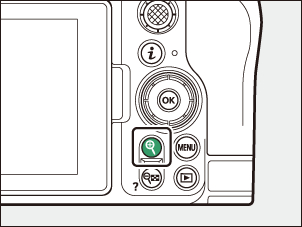
- Jaunā Picture Control tiks pievienota Picture Control sarakstam.

Sākotnējā Picture Control ikona
Sākotnējā iepriekš iestatītā Picture Control uz kuras balstās pielāgotā Picture Control rediģēšanas displejā tiek norādīta ar ikonu.

Pielāgotas Picture Control opcijas
Opcijas, kas pieejamas, izmantojot pielāgotās attēla vadīklas, ir tādas pašas kā tās, uz kurām balstījās pielāgotā Picture Control .
Kopējiet pielāgotās attēla vadīklas uz atmiņas karti un no tās
Izvēlnes [ Manage Picture Control ] vienumu [ Load/save ] var izmantot, lai kopētu pielāgotās attēla vadīklas no kameras uz atmiņas karti. Varat arī izdzēst pielāgotās attēla vadīklas vai kopēt tās no atmiņas kartes kamerā (atmiņas kartei jābūt ievietotai primārajā slotā, jo atmiņas kartes, kas ievietotas slotā, kas norādīts kā sekundārais slots, fotoattēlā izmantojot [ Primary slot selection ] uzņemšanas izvēlne netiks noteikta).

- [ Kopēt kamerā ]: kopējiet (importējiet) pielāgotās attēla vadīklas no atmiņas kartes uz kameru. Attēlu vadīklas tiek kopētas uz kameras pielāgotajām attēla vadīklām C-1 līdz C-9, un tās var nosaukt pēc vēlēšanās.
- [ Dzēst no kartes ]: dzēsiet no atmiņas kartes atlasītās pielāgotās attēla vadīklas.
- [ Kopēt uz karti ]: kopējiet (eksportējiet) pielāgoto Picture Control no kameras uz atmiņas karti. Iezīmējiet atlasītās pielāgotās Picture Control galamērķi (no 1 līdz 99) un nospiediet J , lai to eksportētu uz “CUSTOMPC” apakšmapi, kas automātiski tiks izveidota atmiņas kartes mapē “ NIKON ”.
- Eksportētās pielāgotās attēla vadīklas var pārkopēt uz citu atmiņas karti, izmantojot datoru. Kopējot attēla vadīklas atmiņas kartē importēšanai kamerā, noteikti saglabājiet tās kartes saknes (augšējā) direktorijā vai mapē “CUSTOMPC” zem mapes “ NIKON ”.
Pielāgojot attēla vadīklas ar NX Studio datora programmatūru, Picture Control opcijai atlasot [ Flexible Color ], papildus citiem regulēšanas parametriem ir iespējams veikt plašāku Picture Control pielāgojumu klāstu ar Color Blender un Color Grading. Varat saglabāt attēla vadīklas, kas pielāgotas, izmantojot [ Flexible Color ], kā pielāgotas attēla vadīklas un eksportēt tās failā un importēt kamerā.
- Pielāgotas attēla vadīklas, kuru pamatā ir [ Flexible Color ], kamerā nevar pielāgot vai pārdēvēt.
Mākoņa attēla vadīklas
Ja attēla vadīklas tiek pārsūtītas uz kameru no Nikon Imaging Cloud, tās var lejupielādēt un nolasīt kamerā, kameras fotoattēlu uzņemšanas vai video ierakstīšanas izvēlnē izmantojot [ Set Picture Control ] > [ Add Cloud Picture Control files ]. Šīs attēla vadīklas var pielāgot, kad tās ir atlasītas un pievienotas kamerai, izmantojot [ Pārvaldīt Picture Control ] fotoattēlu uzņemšanas vai video ierakstīšanas izvēlnē ( 0 Pielāgotu attēla vadību izveide ).

-
Ja pakalpojumā Nikon Imaging Cloud ir attēla vadīklas, kas nav importētas kamerā, fotoattēlu uzņemšanas un video ierakstīšanas izvēlnes cilnēs un kameras izvēlnes vienumā [ Set Picture Control ] tiks parādītas paziņojumu zīmes.
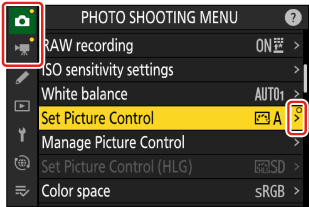
- Lai lejupielādētu un importētu attēla vadīklas, kamerai un Nikon Imaging Cloud ir jābūt savienotiem, izmantojot Wi-Fi . Kameras tīkla izvēlnē iestatiet [ Nikon Imaging Cloud ] > [ Connect to Nikon Imaging Cloud ] uz [ ON ] un pēc tam ieslēdziet Nikon Imaging Cloud kameras pierakstīšanās iestatījumu.
- Skatiet Nikon Imaging Cloud tiešsaistes palīdzību, lai uzzinātu, kā pārsūtīt attēla vadīklas uz kameru un ieslēgt kameras pierakstīšanās iestatījumu pakalpojumā Nikon Imaging Cloud.

